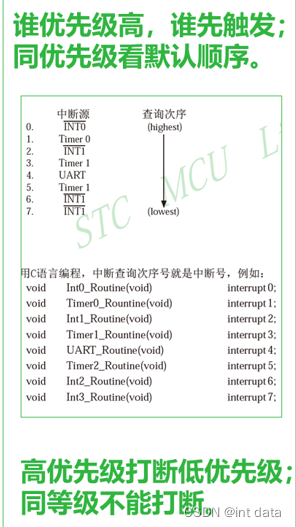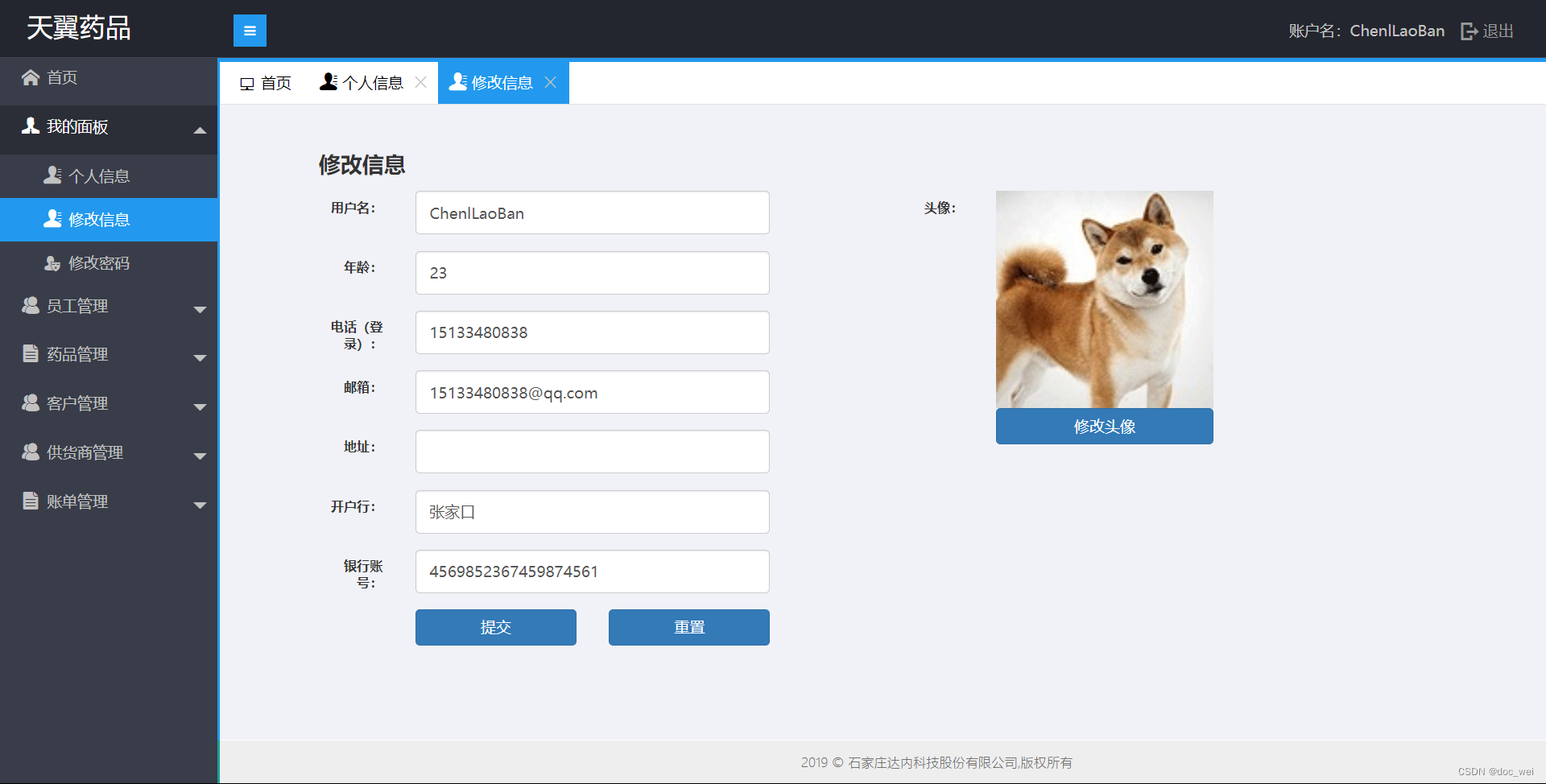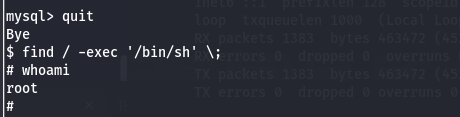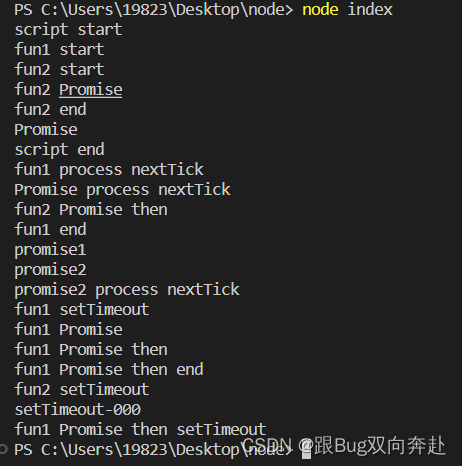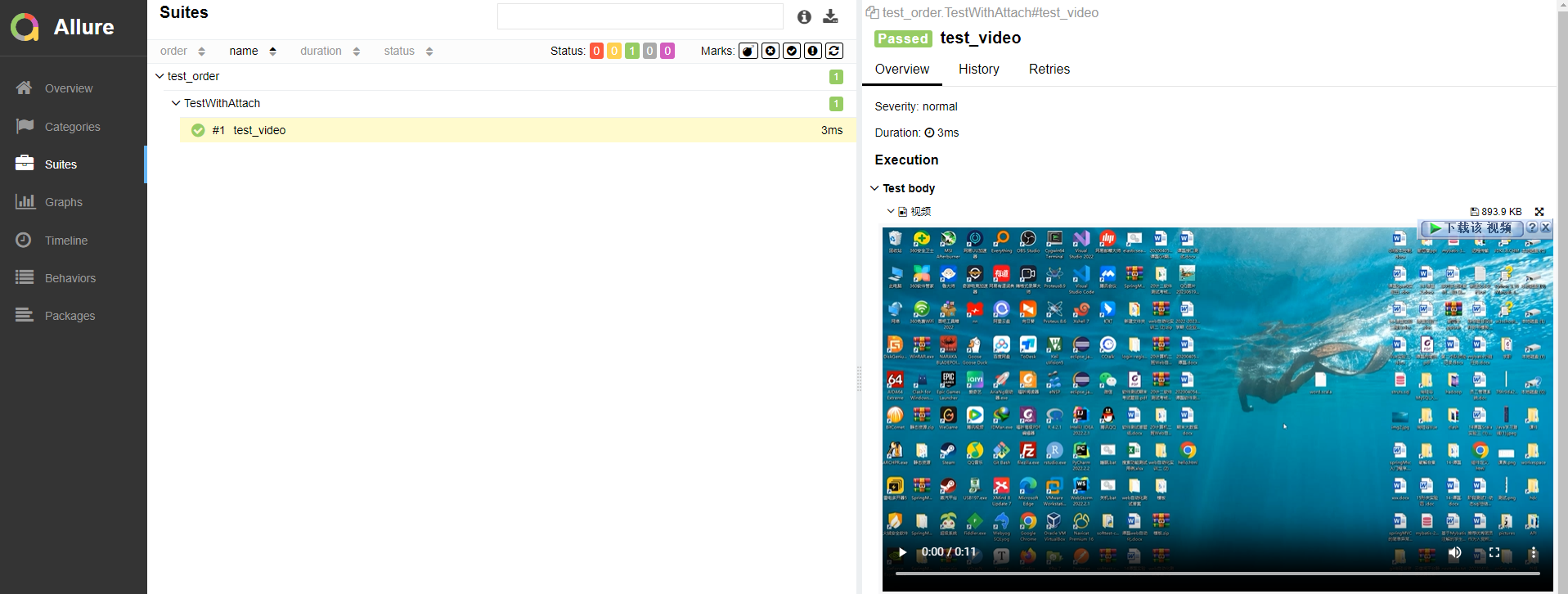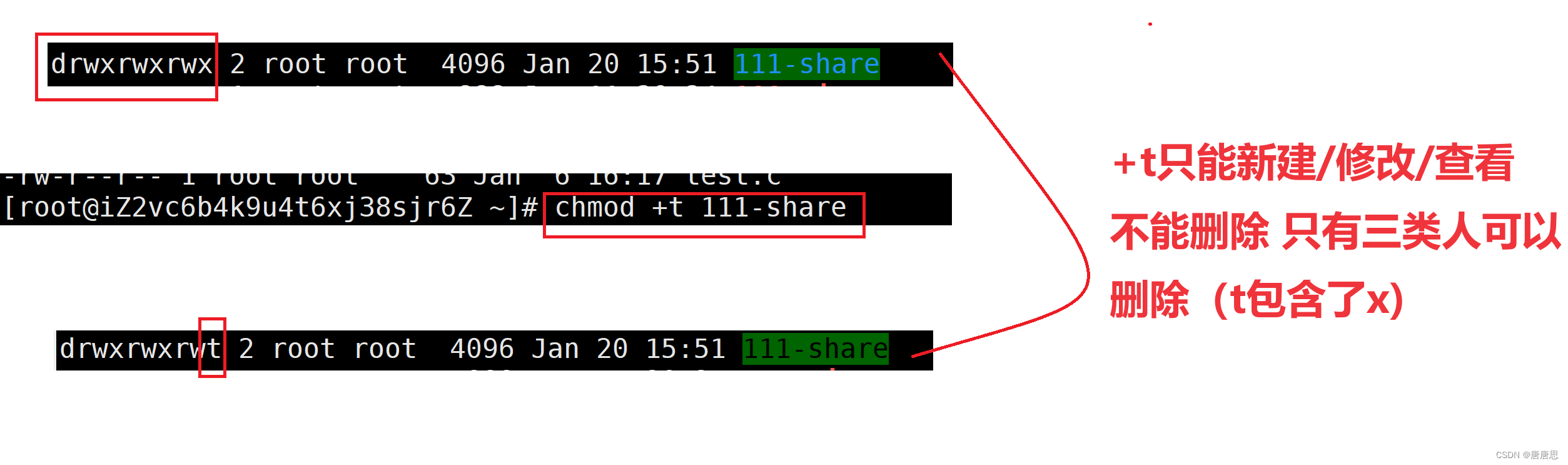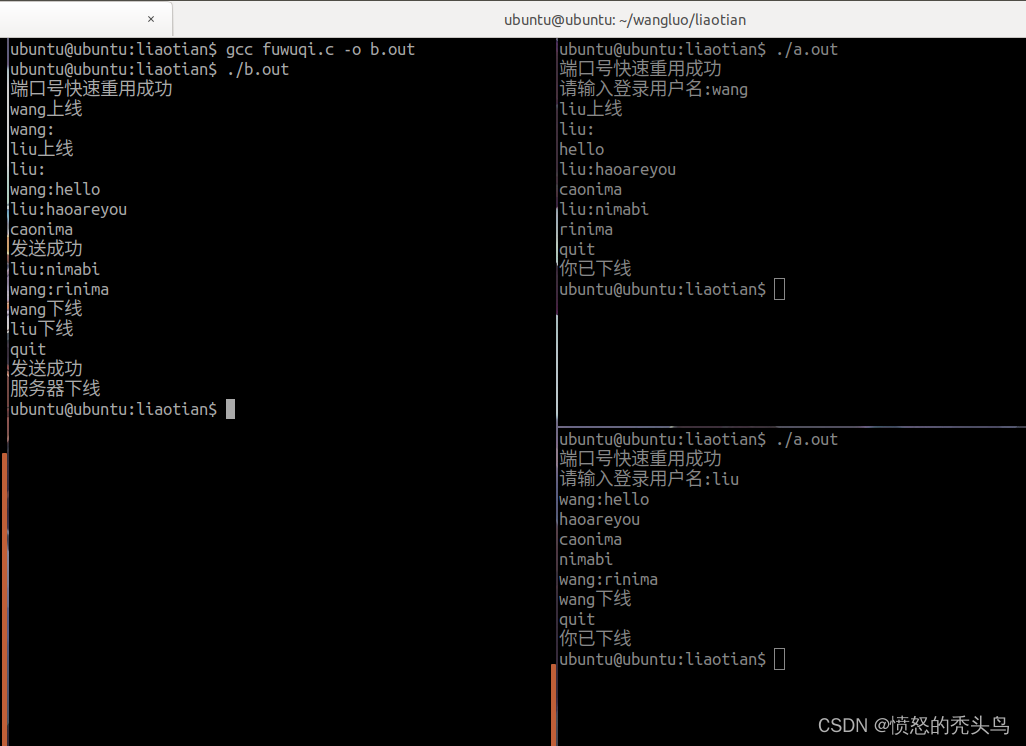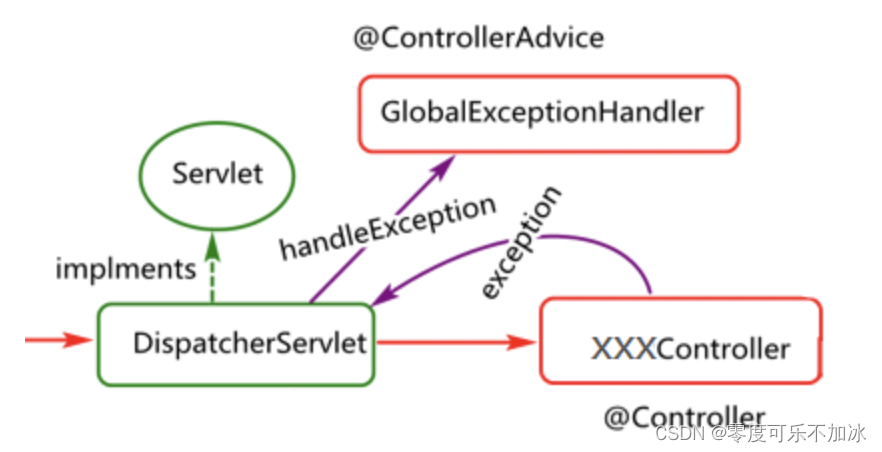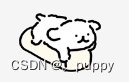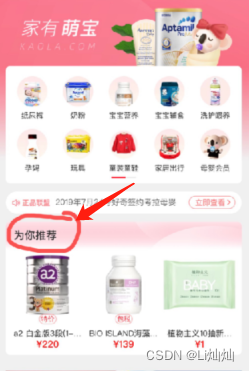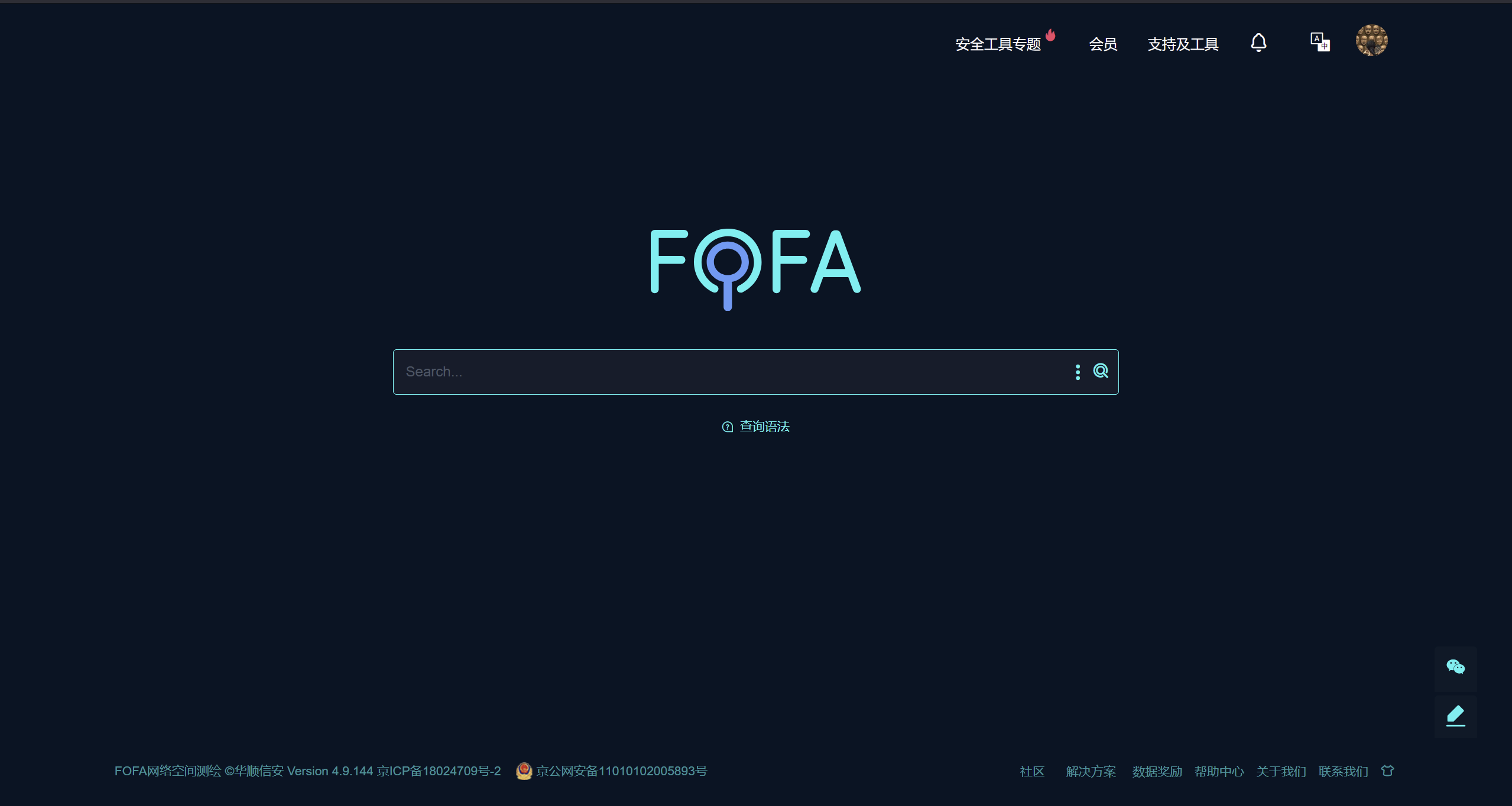2024 Windows10 | 搭建MySQL Cloudbeaver 可视化DBS | Docker Compose本地环境
- 前提条件
- docker-compose.yml
- 总结 | 用Docker的原因? | 遇到的问题?
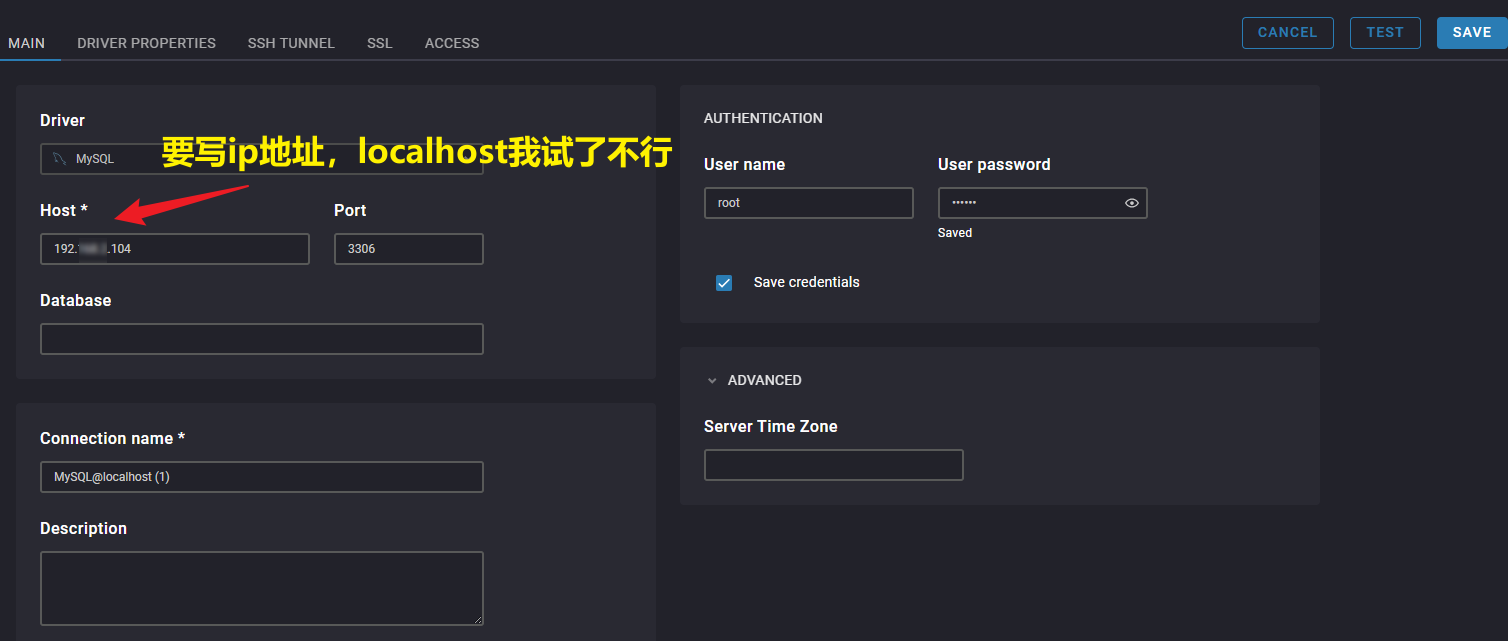
前提条件
- Windows10 已安装 Docker Desktop
- 提前准备映射用的4个文件夹(3个用在 MySQL,1个用在 Cloudbeaver)、后面需要用到路径
- 'D:\DevTools\Docker\mysql-docker-profile\conf:/etc/mysql/conf.d'
- '将前面的路径替换为自己的目录:后面容器内路径的不变' # 比如下面的示例,详情可了解 Docker Compose 的映射语法
- 'D:\***目录:/etc/mysql/conf.d'
# 这样就将容器内的 /etc/mysql/conf.d 和 Windows 本机的自定义目录做了映射,数据就保存到 Windows 当中了。
docker-compose.yml
新建一个 docker-compose.yml 文件 , 打开终端执行
docker compose up -d
docker 将安装 yaml 配置文件构建容器,-d 选项表示在后台继续执行;
# Use root/example as user/password credentials
version: '3.1'
services:
db:
image: mysql
# NOTE: use of "mysql_native_password" is not recommended: https://dev.mysql.com/doc/refman/8.0/en/upgrading-from-previous-series.html#upgrade-caching-sha2-password
# (this is just an example, not intended to be a production configuration)
command: --default-authentication-plugin=mysql_native_password
restart: always
environment:
MYSQL_ROOT_PASSWORD: 666666
ports:
- 3306:3306
volumes:
- 'D:\DevTools\Docker\mysql-docker-profile\conf:/etc/mysql/conf.d'
- 'D:\DevTools\Docker\mysql-docker-profile\data:/var/lib/mysql'
- 'D:\DevTools\Docker\mysql-docker-profile\log:/var/log/mysql'
cb:
image: dbeaver/cloudbeaver:latest
ports:
- 8080:8978
volumes:
- 'D:\DevTools\Docker\cloudbeaver-docker\workspace:/opt/cloudbeaver/workspace'
# adminer 是 MySQL 镜像默认的可视化 PHP DBS,界面比较简洁,上面使用 Dbeaver 的容器社区版 cloudbeaver ,界面可设置中文,具有SQL编辑器等功能,亦可以本地安装 Dbeaver 软件连接。
# adminer:
# image: adminer
# restart: always
# ports:
# - 8080:8080
运行可视化结果查看如下,访问本机8080端口进入DBS界面;先按要求设置DBS用户密码(默认用户名cbadmin),然后就可以新建 MySQL 连接了。

右上方设置语言和主题颜色
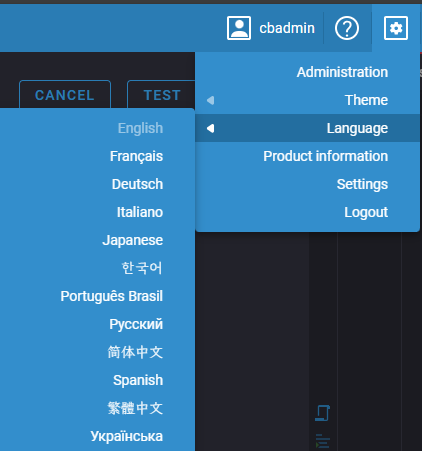
左上角新建连接
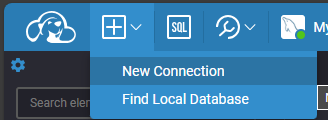
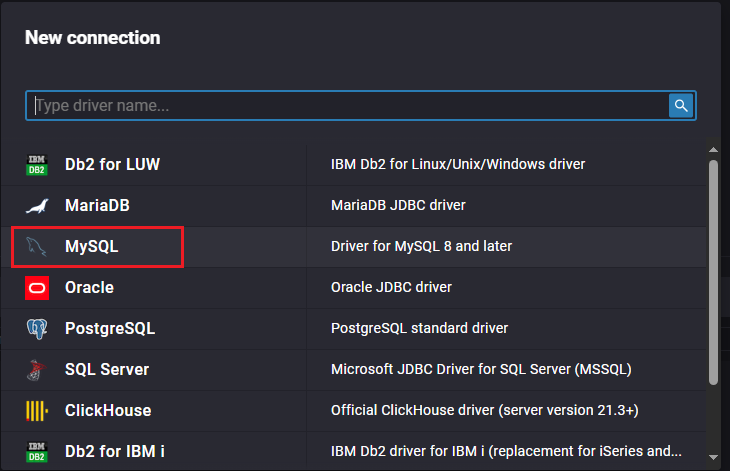
配置如下,密码是 Compose 文件里面的 666666,注意这里的 Host 需要填Windows本机的 ipv4 地址,我试过填 localhost 和 127.0.0.1 连不上。软件端 dbeaver 填倒是可以。
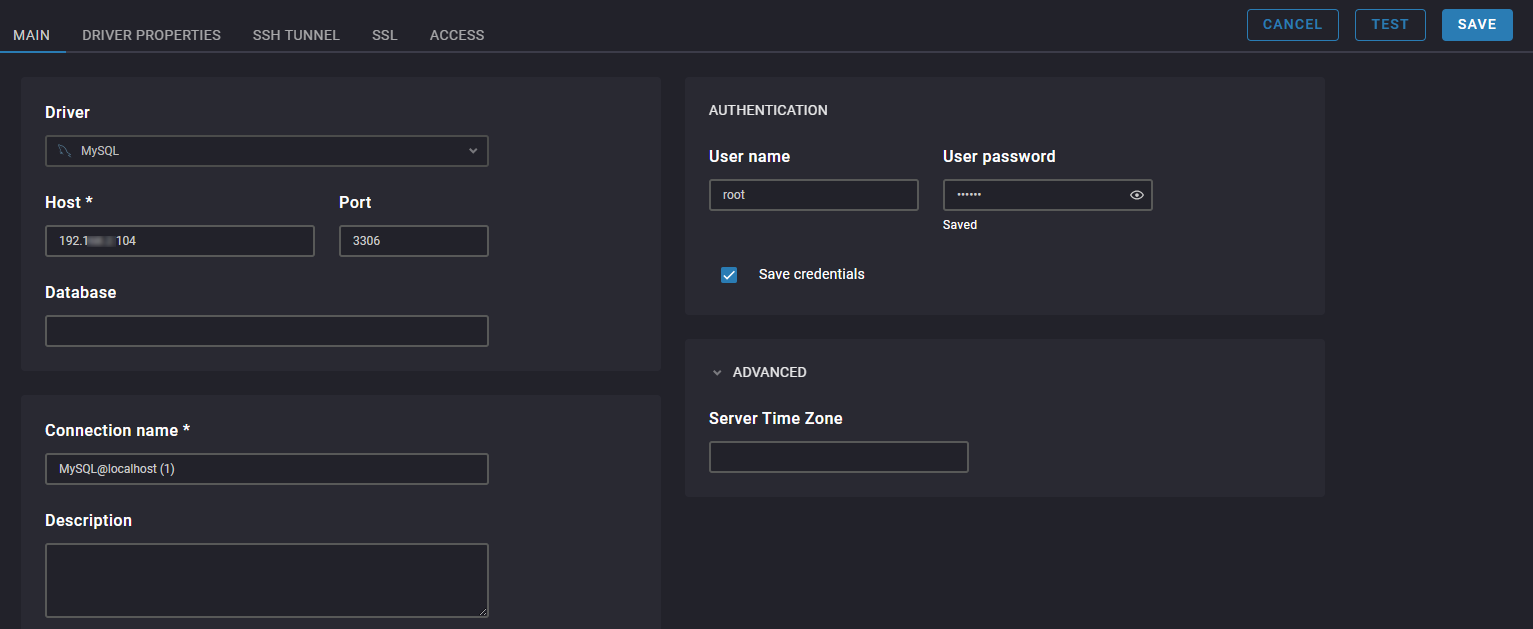
打开SQL编辑器开始练习;
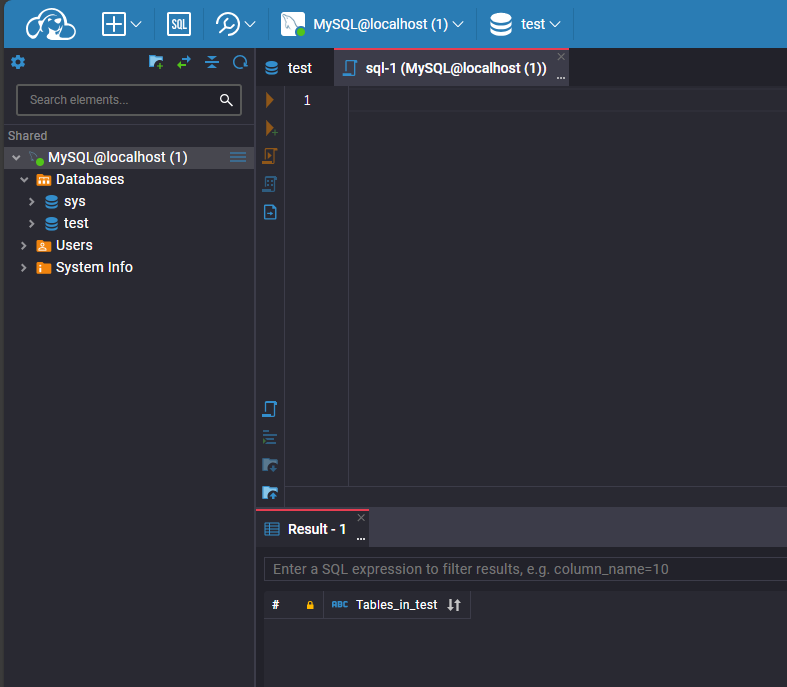
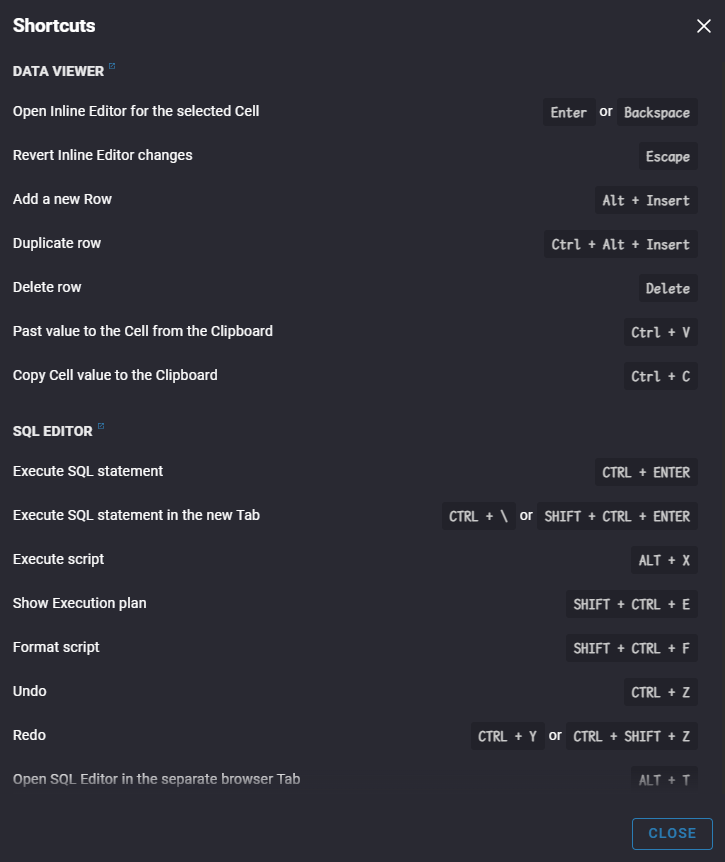
总结 | 用Docker的原因? | 遇到的问题?
- Docker 方便一键安装 删除,爽。
- 在使用 Cloudbeaver 连接mysql时,Host 填写 localhost 连不上,提示连接失败,mysql的容器的日志也没消息,下了 dbeaver 免安装运行版直接就连上了,后面尝试一下发现要写具体的ip地址才行。同时这个网页版的DBS的SQL功能看起来没有软件版丰富,凑合用得了。